SD kortelė kaip vidinė atmintis „Android“

- 793
- 222
- Thomas Zemlak
Jei jūsų telefonas ar planšetinis kompiuteris yra „Android 6“.0, 7 Nougat, 8.0 „Oreo“ arba 9.0 pyragas turi jungtį, skirtą prijungti atminties kortelę, galite naudoti „microSD“ atminties kortelę kaip vidinę savo įrenginio atmintį. Tokia galimybė pirmą kartą pasirodė „Android 6“.0 zefyras.
Šiose instrukcijose - apie SD kortelės nustatymą kaip „Android“ vidinę atmintį ir kokius apribojimus ir funkcijas galima rasti. Pirma, procesas parodytas 7.0, tada - naujausia „Android 9“ versija. Atminkite, kad kai kurie įrenginiai nepalaiko šios funkcijos, nepaisant norimos „Android“ versijos („Samsung Galaxy“, LG, nors jiems yra galimas sprendimas, kuris bus pateiktas medžiagoje). Cm. Taip pat: kaip išvalyti vidinę atmintį „Android“ telefone ar planšetiniame kompiuteryje.
Pastaba: tokiu būdu naudojant atminties kortelę, jos negalima naudoti kituose įrenginiuose - T.e. Norėdami jį pašalinti ir prijungti per kortelės rekonstrukciją prie kompiuterio (tiksliau perskaitykite duomenis) tik po viso formatavimo.
- SD kortelės naudojimas kaip vidinė atminties „Android“ („Android 7“ pavyzdys)
- Kaip suformatuoti SD kortelę kaip vidinę atmintį („Android 9“ pavyzdys)
- Vaizdo instrukcija
- Svarbios kortelės savybės kaip vidinė atmintis
- Kaip suformatuoti atminties kortelę kaip vidinę „Samsung“, LG (ir kitų iš „Android 6“ ir daugiau naujų saugyklų, kur šio elemento nėra nustatymuose)
- Kaip išjungti SD kortelę iš „Android“ vidinės atminties (naudokite kaip įprastą atminties kortelę)
SD atminties kortelės naudojimas kaip vidinė atmintis
Prieš pradėdami kurti, perkelkite visus svarbius duomenis iš savo atminties kortelės: procese jis bus visiškai suformatuotas.
Tolesni veiksmai atrodys taip (vietoj pirmųjų dviejų taškų galite spustelėti pranešimą, kad buvo rasta nauja SD kortelė, jei ką tik ją įdiegėte ir rodomas toks pranešimas):
- Eikite į „Settings-Storage“ ir „USB Drives“ ir spustelėkite elementą „SD-CARD“ (kai kuriuose įrenginiuose saugojimo taškas gali būti skyriuje „Papildomai“, pavyzdžiui, ZTE).

- Meniu (mygtukas viršuje dešinėje) pasirinkite „Konfigūruoti“. Jei meniu yra elementas „Vidinė atmintis“, nedelsdami spustelėkite jį ir „Miss Point 3“.
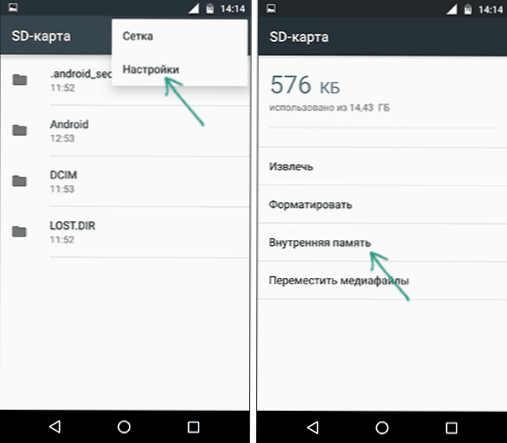
- Spustelėkite „Vidinė atmintis“.
- Perskaitykite perspėjimą, kad visi duomenys iš kortelės bus ištrinti, kol jie bus naudojami kaip vidinė atmintis, spustelėkite „Išvalyti ir formatas“.

- Palaukite formatavimo proceso pabaigos.
- Jei proceso pabaigoje matote pranešimą „SD -Card yra lėtas“, tai rodo, kad jūs naudojate 4, 6 klasės atminties kortelę ir panašiai - t.e. Tikrai lėtai. Jis gali būti naudojamas kaip vidinė atmintis, tačiau tai turės įtakos jūsų „Android“ telefono ar planšetinio kompiuterio greičiui (tokios atminties kortelės gali veikti iki 10 kartų lėčiau nei įprasta vidinė atmintis). Rekomenduojama naudoti UHS 3 klasę (U3) ar bent jau U1 atminties korteles, jūsų telefonas gali pranešti, kad jie nėra pakankamai greiti.
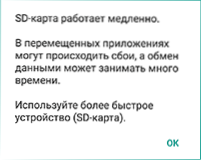
- Po formatavimo jums bus pasiūlyta perduoti duomenis į naują įrenginį, pasirinkite „Perkelkite dabar“ (prieš perkėlimą procesas nėra laikomas baigtu).
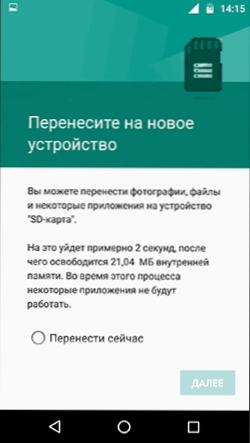
- Spustelėkite „Paruošta“.
- Rekomenduojama iškart pasibaigus kortelės formatavimui kaip vidinei atminčiai, norint iš naujo paleisti telefoną ar planšetinį kompiuterį - paspauskite ir palaikykite maitinimo mygtuką, tada pasirinkite elementą „Iš naujo paleisti“, o jei nėra nė vieno, „išjunkite maitinimą“ arba „Išjunkite“, tada dar kartą įjunkite įrenginį.
Procesas baigtas šiuo: jei pereisite prie saugyklos ir USB diskų parametrų, pamatysite, kad vidinėje atmintyje užimta vieta sumažėjo, atminties kortelėje padidėjo, o visa atminties atmintis taip pat padidėjo.
Tačiau veikiant SD kortelės naudojimo kaip vidinės atminties funkcijai „Android 6“ ir „7“, yra keletas funkcijų, kurios gali naudoti šią galimybę netinkama - tai yra atitinkama lyderystės skyrius.
Kaip suformatuoti SD atminties kortelę kaip vidinę atmintį („Android 9“ pavyzdys.0)
Naujausioje „Android“ versijoje visi veiksmai, kaip paversti „MicroSD“ atminties kortelę beveik vienodai, tačiau tik tuo atveju aš aprašysiu veiksmus atskirai ir pateiksiu ekrano nuotraukas (nepamirškite, kad visi duomenys iš atminties kortelės iš atminties kortelės Proceso metu bus ištrinta, pasirūpinkite, kad išlaikytumėte svarbius failus):
- Savo išmaniajame telefone eikite į „Nustatymai“ - saugykla. Tada spustelėkite elementą „SD-Card“.
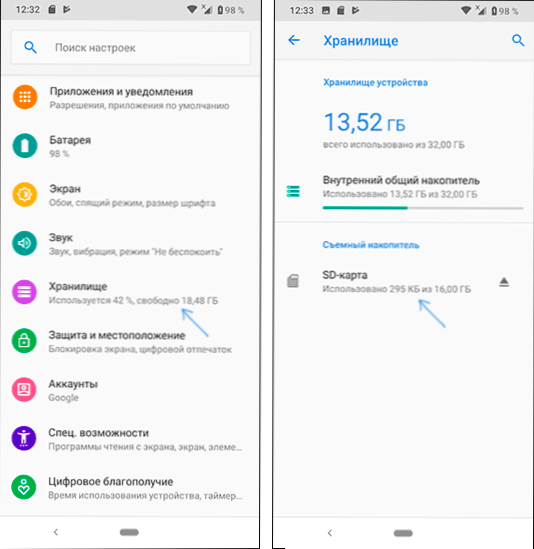
- Viršutinėje dešinėje spustelėkite mygtuką Meniu, pasirinkite elementą „Saugojimo parametrai“, o kitame ekrane -„Vidinė atmintis“.
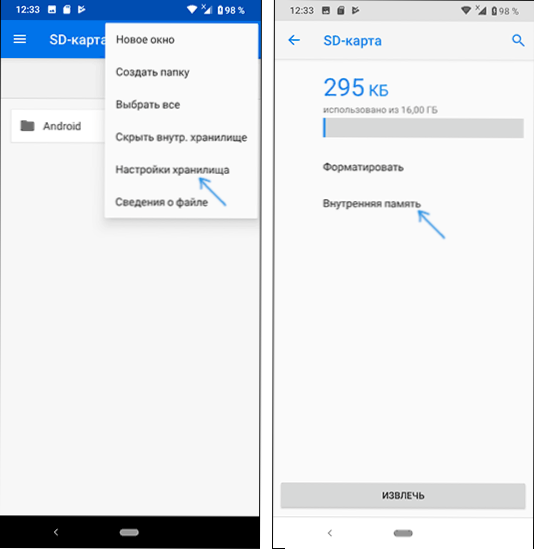
- Atidžiai perskaitykite, kas tiksliai nutiks, ir, jei sutiksite, patvirtinkite atminties kortelės kaip vidinės atminties formatavimą. Palaukite, kol bus baigtas procesas.
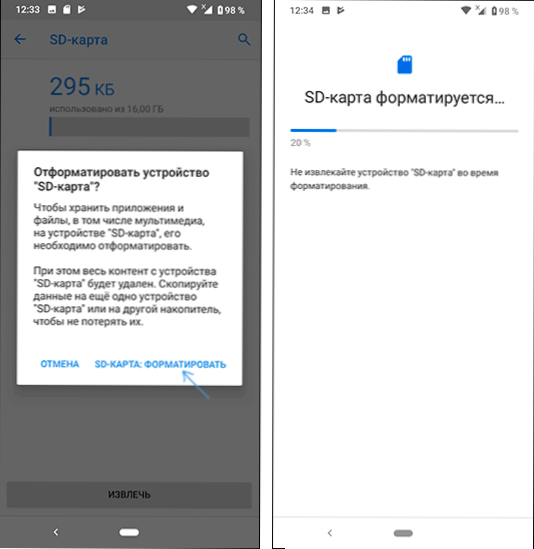
- Norėdami perduoti duomenis (tuos, kuriuos galima perkelti) iš vidinės atminties į SD atmintį, atidarykite meniu saugyklos parametruose ir pasirinkite elementą „Perkėlimo duomenys“.
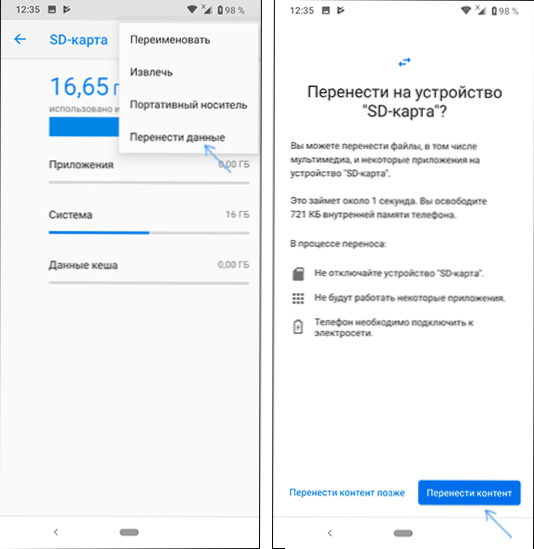
Tam bus atlikta procedūra. Visos darbo funkcijos ir atminties kortelės grąžinimo būdas į veikimo būdą, kaip nešiojamąjį diską, išlieka tokios pačios kaip ir ankstesnėms „Android“ versijoms.
Vaizdo instrukcija
Kitas yra paprastas vaizdo įrašas, kuriame visas „MicroSD“ kaip vidinės atminties formatavimo procesas, taip pat perduodant duomenis į atminties kortelę, aiškiai parodytą parodytą atminties kortelę.
Atminties kortelės, kaip vidinės atminties „Android“, savybės
Galima daryti prielaidą, kad kai atminties kortelės tūris yra sujungtas su „Android“ vidine atmintimi. Be to, apie tai rodoma informaciją apie įrenginio saugojimą, tačiau iš tikrųjų viskas veikia šiek tiek kitaip:
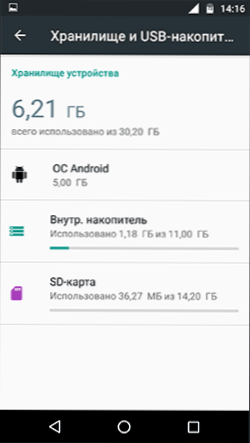
- Viskas, kas įmanoma (išskyrus kai kurias programas, sistemos atnaujinimus), bus įdėta į vidinę atmintį, esančią SD kortelėje, nepateikiant pasirinkimo. Tačiau toliau užsiimkite vidine atmintimi: ne visi duomenys ir ne visos programos gali būti dedamos į SD kortelę.
- Prijunę „Android“ įrenginį prie kompiuterio šiuo atveju, jūs „pamatysite“ ir turėsite prieigą tik prie vidinės atminties žemėlapyje. Tas pats failų valdytojuose pačiame įrenginyje (žr. Geriausi „Android“ failų valdytojai).
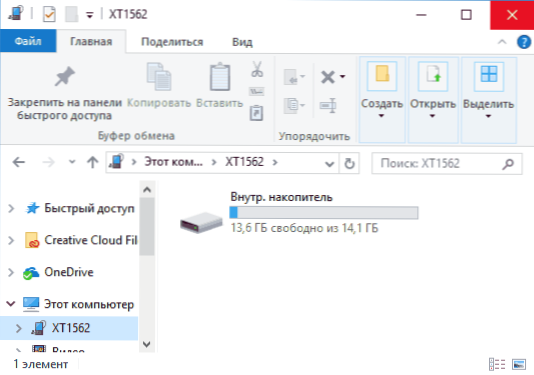
Dėl to - po to, kai SD atminties kortelė buvo pradėta naudoti kaip vidinė atmintis, vartotojas neturi prieigos prie „tikros“ vidinės atminties ir, jei manysime, kad paties įrenginio vidinė atmintis buvo daugiau nei „microSD“ atmintis , tada turimos vidinės atminties apimtis po aprašytų veiksmų nepadidės, tačiau sumažės.
Kita svarbi savybė yra iš naujo nustatyti telefoną, net jei prieš iš naujo pašalinote atminties kortelę iš jos, taip pat kai kuriuose kituose scenarijuose, iš jo neįmanoma atkurti duomenų, daugiau apie tai: ar įmanoma atkurti duomenis iš SD atminties kortelė suformatuota kaip vidinė atmintis „Android“.
Atminties kortelės formatavimas, skirtas naudoti kaip vidinė saugykla ADB
„Android“ įrenginiams, kur funkcijos nėra, pavyzdžiui, „Samsung Galaxy S7-S9“, „Galaxy Note“, SD kortelę galima suformatuoti kaip vidinę atmintį, naudojant „ADB Shell“.
Kadangi šis metodas gali sukelti problemų su telefonu (ir negali dirbti jokiame įrenginyje), išsami informacija apie ADB diegimą, įjungiamą USB derinimą ir komandinės eilutės paleidimą ADB aplanke (jei nežinote, kaip tai daroma , tada galbūt geriau nevartoti. Ir jei jūs imsitės, tada savo rizika ir rizika).
Pačios būtinos komandos atrodys taip (atminties kortelė turi būti prijungta):
- ADB apvalkalas
- SM sąrašo-diskai (Vykdydami šią komandą, atkreipkite dėmesį į išduotą disko disko disko identifikatorių: NNN, NN - to reikės kitoje komandoje)
- SM skaidinio diskas: NNN, NN privatus
Baigę formatavimą, palikite ADB apvalkalą ir telefone, saugyklos parametruose, atidarykite elementą „SD Card“, spustelėkite mygtuką Meniu viršuje dešinėje ir spustelėkite „Perkelti duomenis“ (tai yra būtina, kitaip kitaip Vidinė telefono atmintis bus tęsiama). Perkėlimo pabaigoje procesą galima laikyti baigtu.
Kita tokių įrenginių galimybė, turint „Root -Access“, yra „Root Essentials“ programos naudojimas ir įvaikinamos atminties įtraukimas į šią programą (jūsų pačių rizika gali būti pavojinga operacija, neatlikite senų „Android“ versijų).
Kaip grąžinti įprastą atminties kortelės veikimą
Jei nuspręsite išjungti atminties kortelę iš vidinės atminties, padarykite tai paprasta - perkelkite visus svarbius duomenis į kompiuterį iš jo, tada eikite, kaip ir pirmuoju metodu į SD kortelės nustatymus.
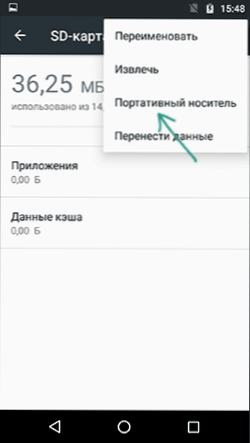
Tada veiksmų meniu su atminties kortele pasirinkite nešiojamąjį tarnaitės elementą ir, laikydamiesi instrukcijų, suformatuokite atminties kortelę.
- « Kaip sužinoti „Windows 10“ surinkimą kompiuteryje, vaizde arba „Flash“ diske
- „Android“ atmintis „Google“ failuose »

